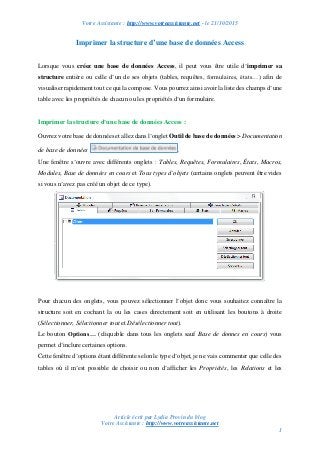
Imprimer la structure d’une base de données Access
- 1. Votre Assistante : http://www.votreassistante.net - le 21/10/2015 Article écrit par Lydia Provin du blog Votre Assistante : http://www.votreassistante.net 1 Imprimer la structure d’une base de données Access Lorsque vous créez une base de données Access, il peut vous être utile d’imprimer sa structure entière ou celle d’un de ses objets (tables, requêtes, formulaires, états…) afin de visualiser rapidement tout ce qui la compose. Vous pourrez ainsi avoir la liste des champs d’une table avec les propriétés de chacun ou les propriétés d’un formulaire. Imprimer la structure d’une base de données Access : Ouvrez votre base de données et allez dans l’onglet Outil de base de données > Documentation de base de données . Une fenêtre s’ouvre avec différents onglets : Tables, Requêtes, Formulaires, États, Macros, Modules, Base de données en cours et Tous types d’objets (certains onglets peuvent être vides si vous n’avez pas créé un objet de ce type). Pour chacun des onglets, vous pouvez sélectionner l’objet donc vous souhaitez connaître la structure soit en cochant la ou les cases directement soit en utilisant les boutons à droite (Sélectionner, Sélectionner tout et Désélectionner tout). Le bouton Options… (cliquable dans tous les onglets sauf Base de donnes en cours) vous permet d’inclure certaines options. Cette fenêtre d’options étant différente selon le type d’objet, je ne vais commenter que celle des tables où il m’est possible de choisir ou non d’afficher les Propriétés, les Relations et les
- 2. Votre Assistante : http://www.votreassistante.net - le 21/10/2015 Article écrit par Lydia Provin du blog Votre Assistante : http://www.votreassistante.net 2 Autorisations par utilisateur et groupe, mais aussi de choisir ce qui doit être affiché pour les champs et pour les index : Une fois vos objets sélectionnés (vous pouvez très bien choisir deux types d’objets différents) et les options choisies, cliquez sur Ok. Votre structure est affichée sous forme d’état avec en en-tête l’emplacement de la base de données (pensez à la déplacer avant d’afficher la structure si vous ne souhaitez pas rendre visible le nom de vos dossiers), puis le nom de l’objet, la date d’impression et la numérotation de la page :
- 3. Votre Assistante : http://www.votreassistante.net - le 21/10/2015 Article écrit par Lydia Provin du blog Votre Assistante : http://www.votreassistante.net 3 Comme tout état en Mode aperçu avant impression, vous pouvez naviguer entre les pages grâce aux boutons de déplacement au bas de la fenêtre. Si vous avez sélectionné plusieurs objets dans la fenêtre précédente, les structures se suivent au fil des pages. L’inconvénient de cette impression de structure est que tout le document est en anglais, mais si une propriété vous interpelle, vous pouvez toujours saisir son nom dans Google en y ajoutant le mot Access pour comprendre à quoi cela correspond. Il vous est possible de l’imprimer soit en cliquant sur l’icône Imprimer soit en faisant un clic droit > Imprimer… et en choisissant soit une imprimante classique pour une impression papier soit une imprimante virtuelle pour une sortie PDF. Pour refermer cet affichage, il vous suffit de cliquer sur l’icône Fermer l’aperçu avant impression .
